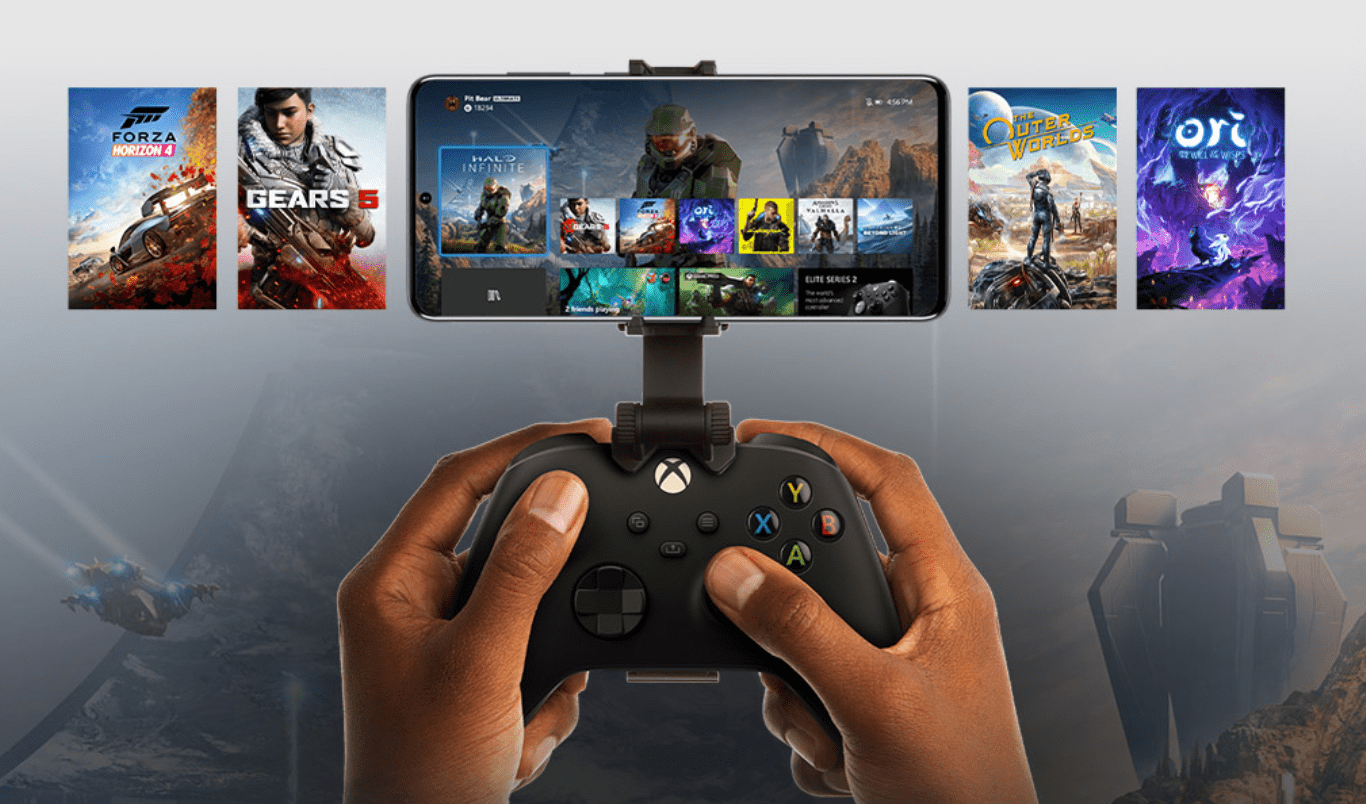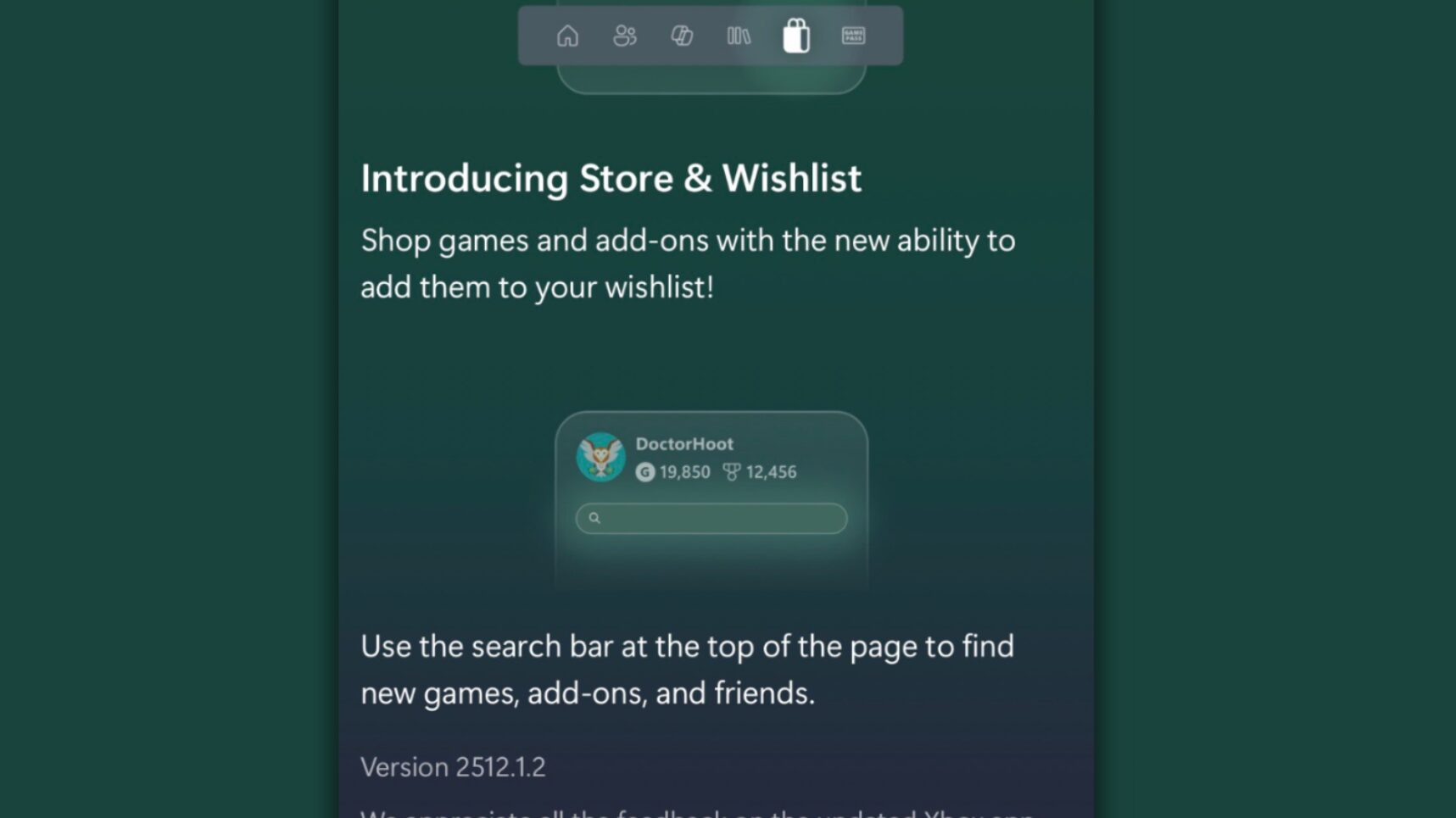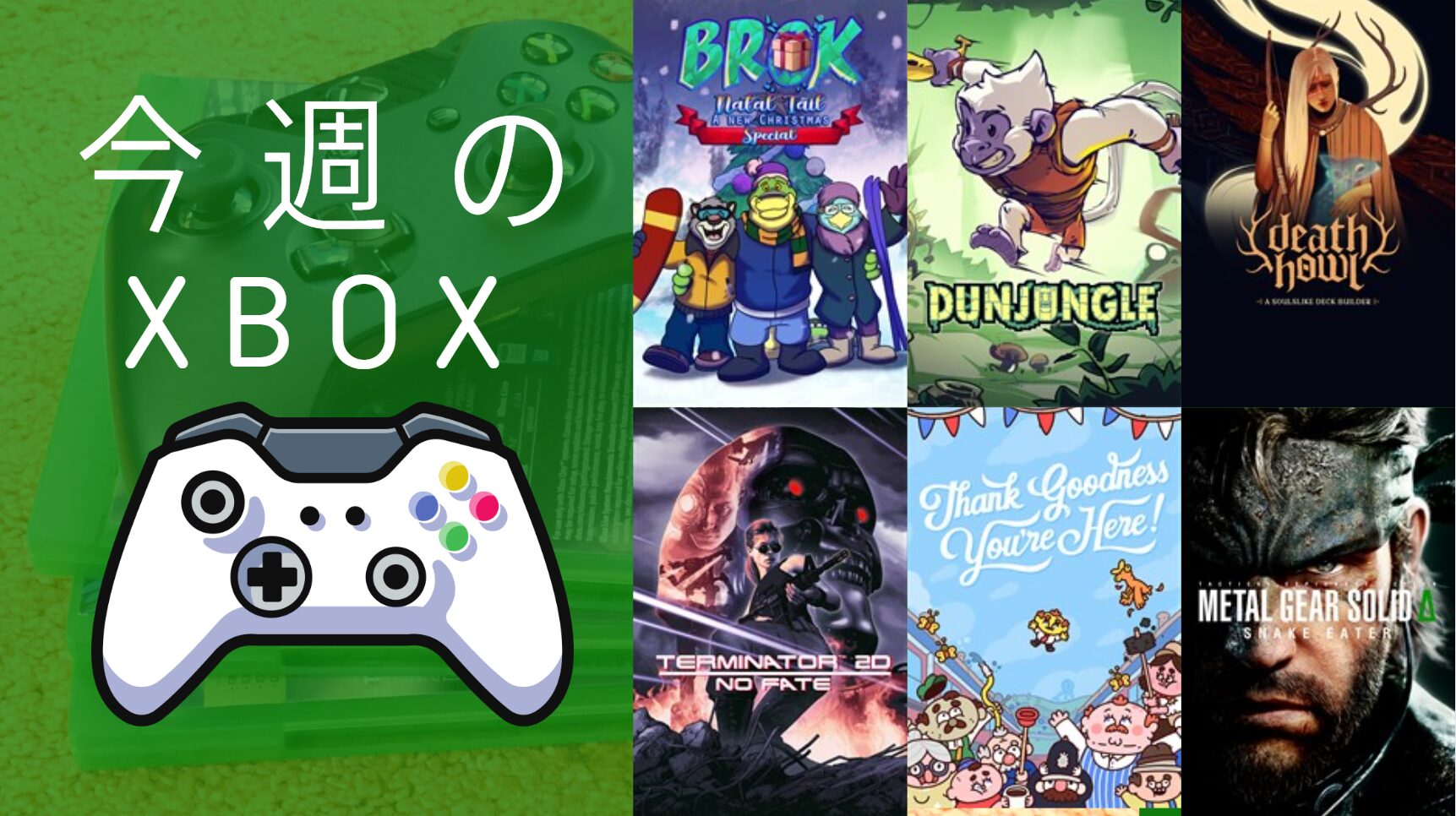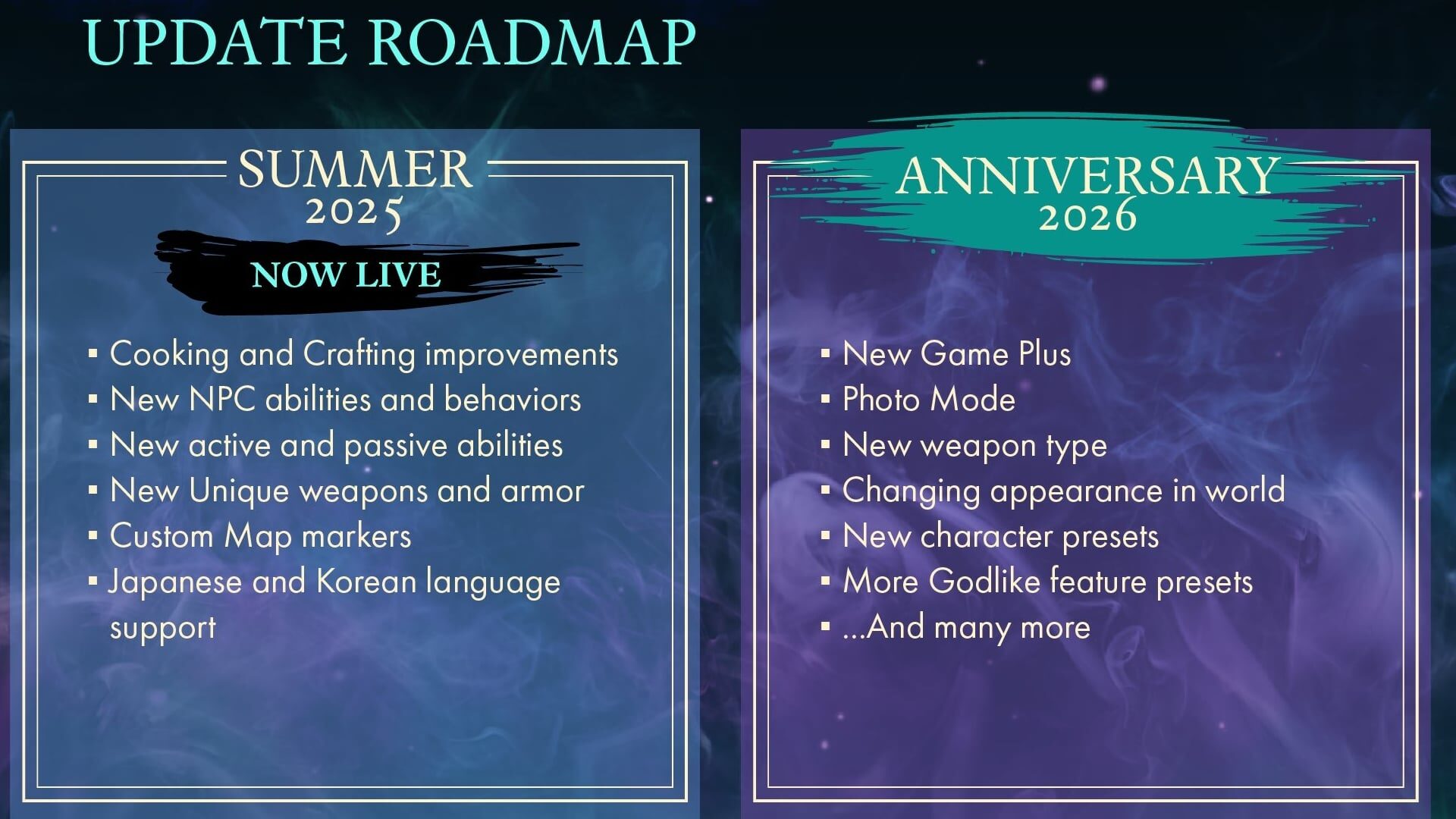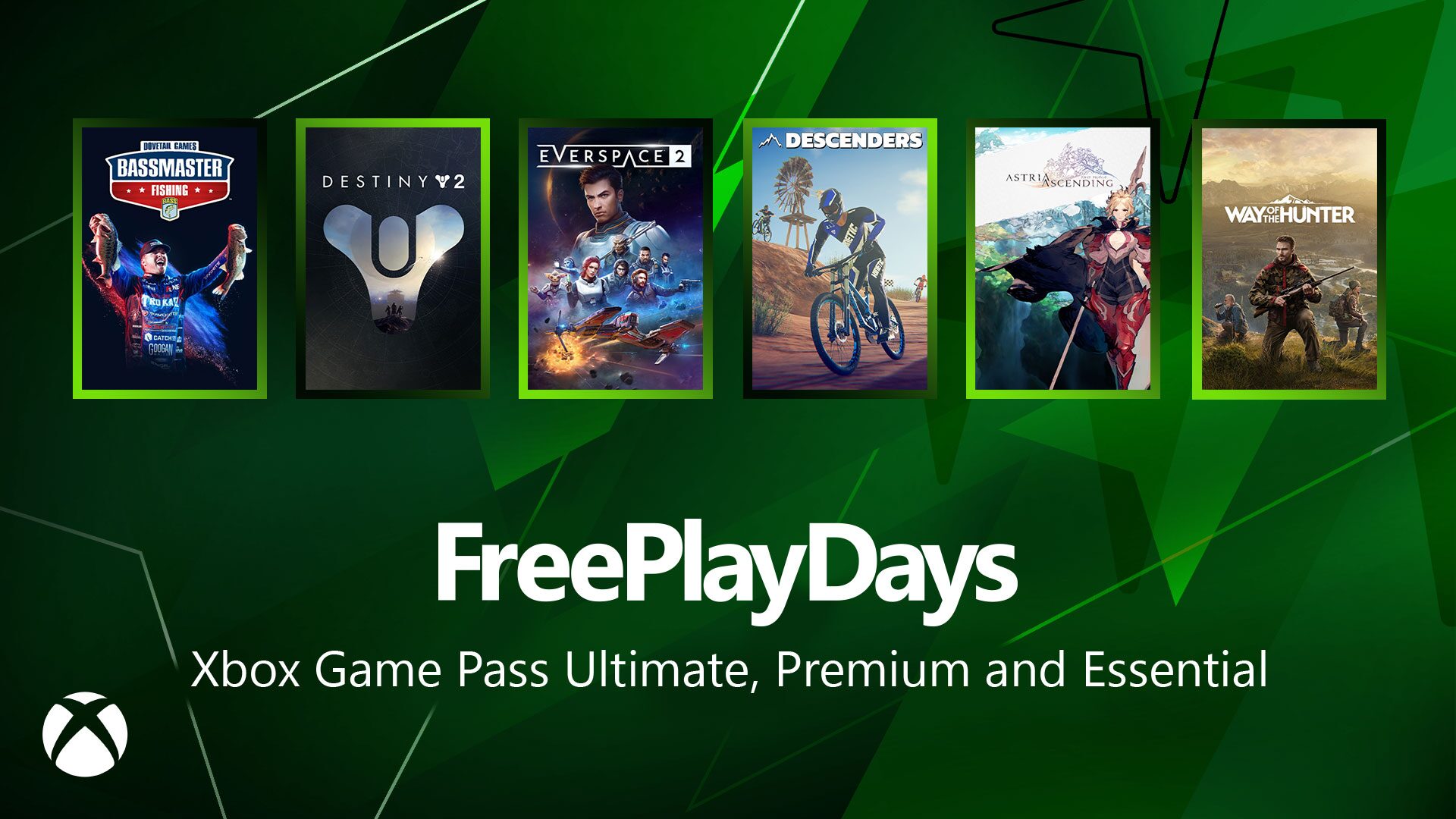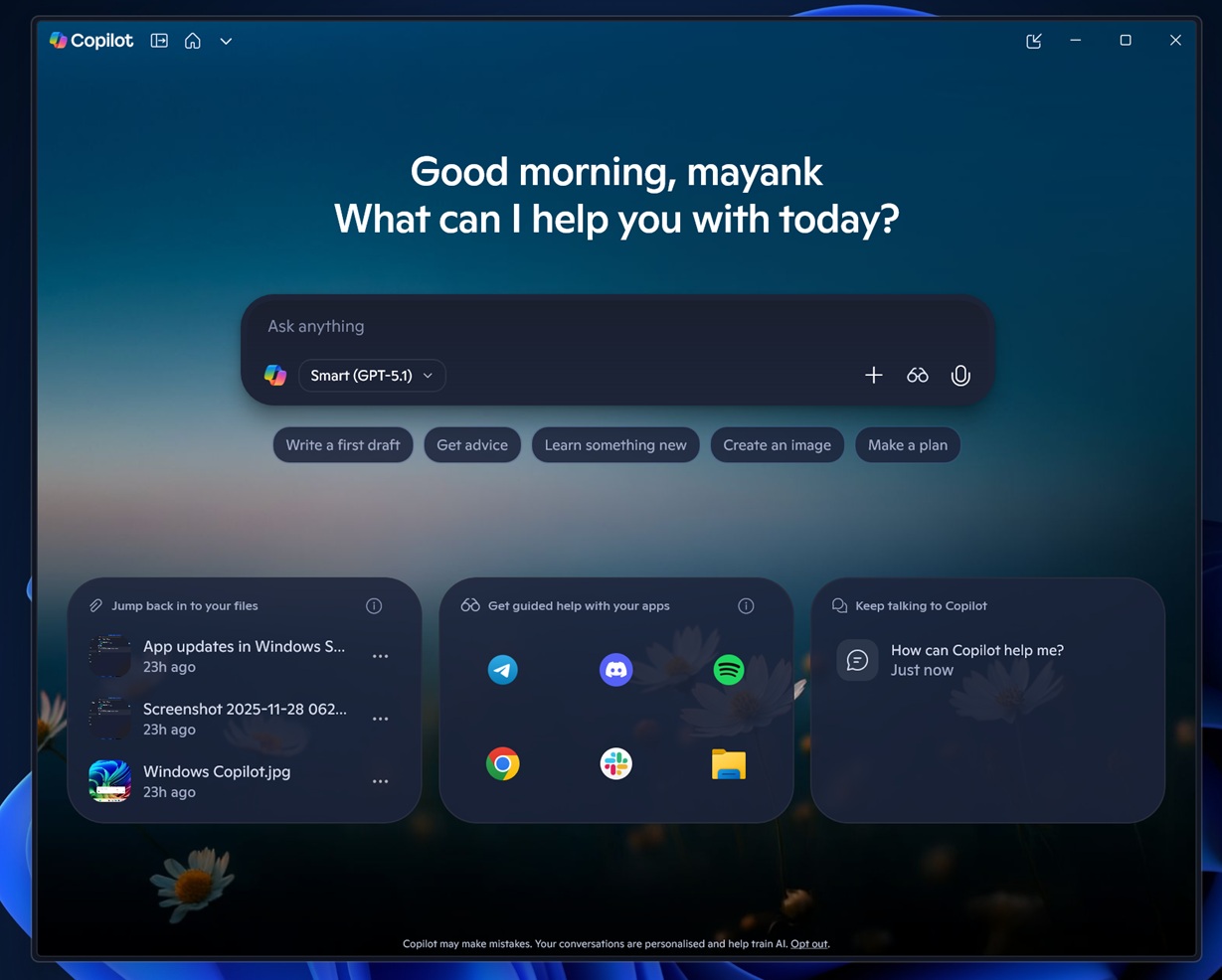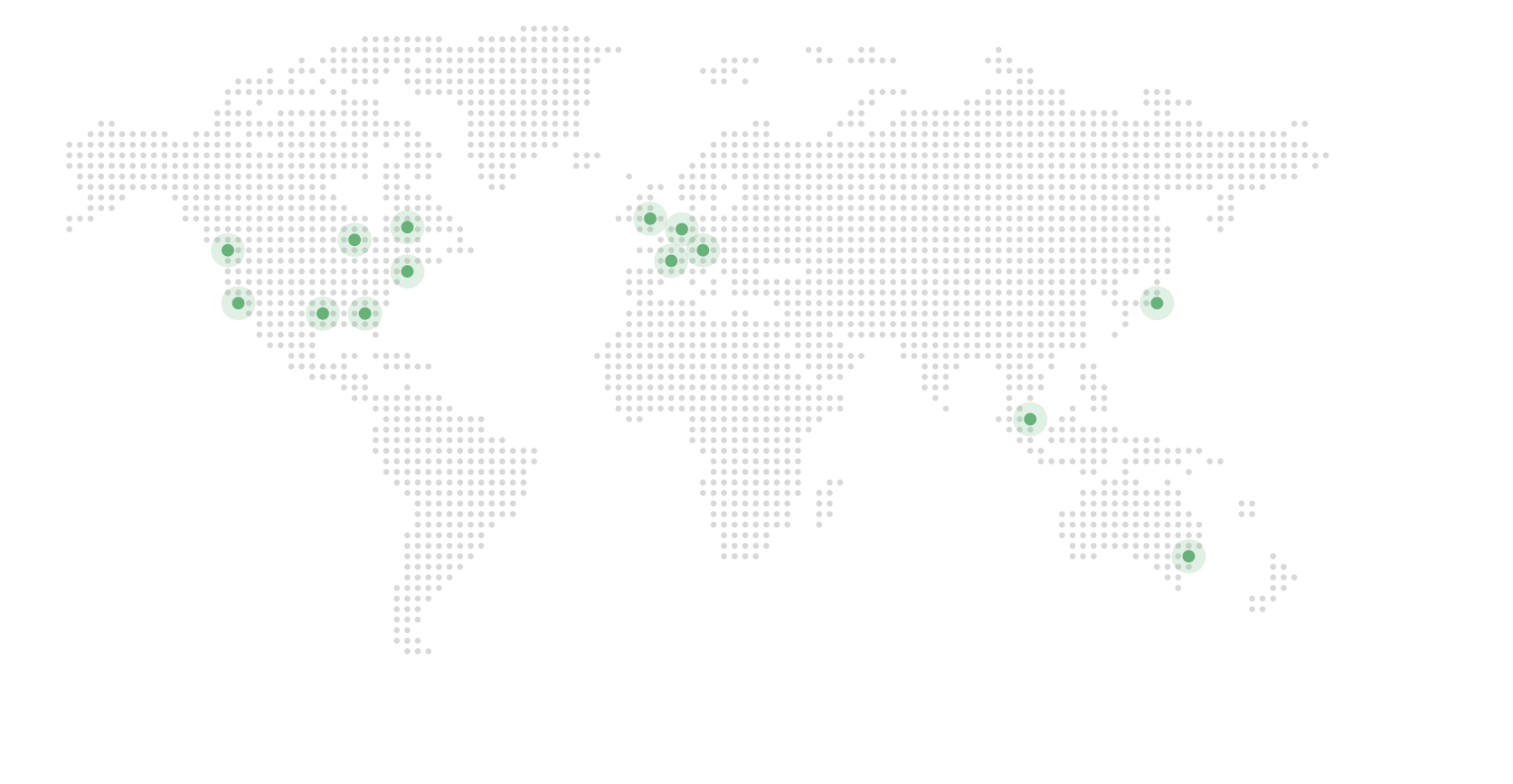
NTTやソフトバンク光などで通信障害がでているそうですが、DNS変更で回避できる可能性があります。ここではWindowsのDNS変更についてご紹介します。
Windows PCのDNS変更方法
Windows PCでDNSを変更するには以下の通りです。
step
1検索バーにネットワークと入力、ネットワーク接続の表示を選ぶ

step
2お使いのネットワークを右クリックしてプロパティを選ぶ
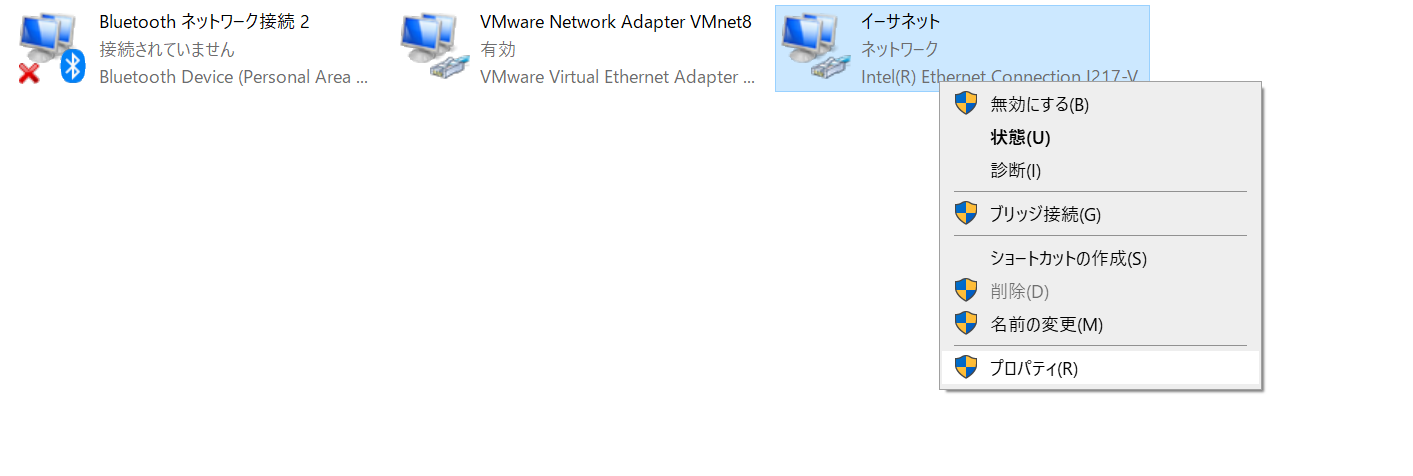
step
3インターネットプロトコルバージョン4(TCP/IP v4)を選びプロパティを選ぶ

step
4次のDNSサーバーのアドレスを使うにチェックを入れて優先DNS、代替DNSサーバーを設定してOKをクリック
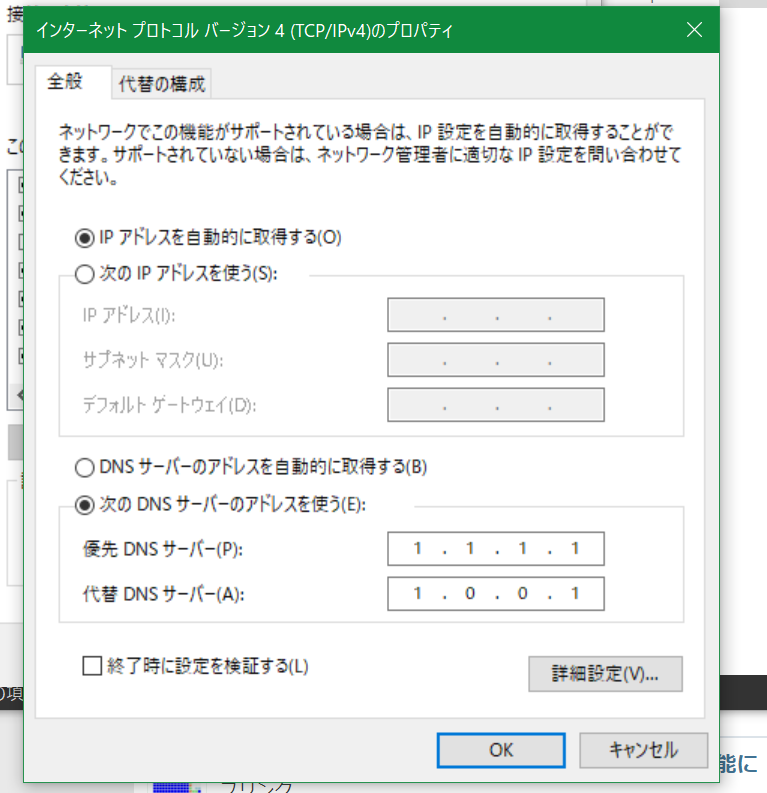
step
5インターネット接続を確認する
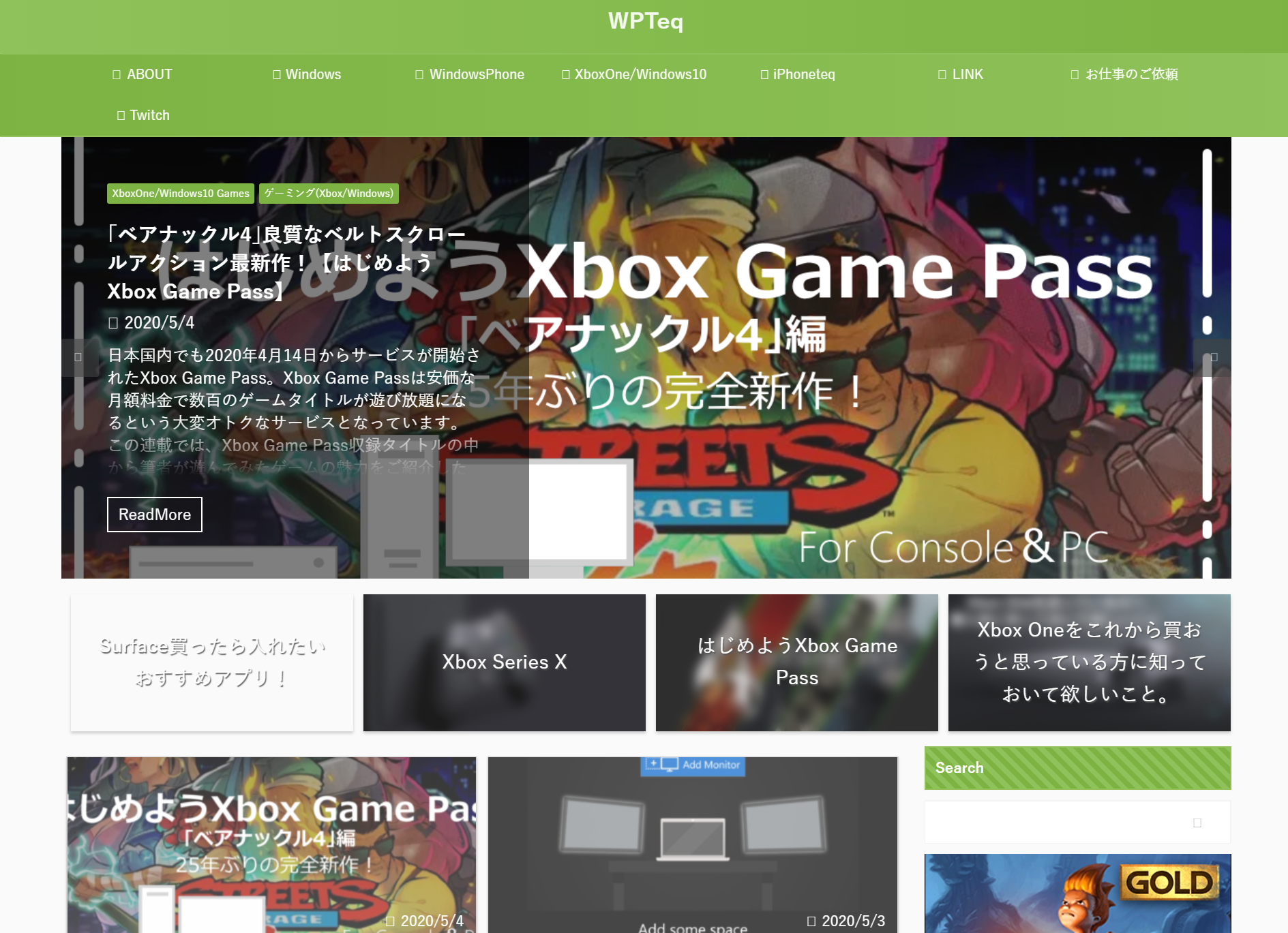
おすすめDNS(IPv4)
DNSサーバーをちょこっとご紹介します。
Google DNS - 早い!定番DNS
Google DNSは殆どのサイトで推奨されている高速DNSです。
| 優先DNSサーバー | 8.8.8.8 |
| 代替DNSサーバー | 8.8.4.4 |
Cloudflare DNS - Googleより早い!WPTeq閲覧に最適
WPTeqはCloudFlareによる高速化を行っているので、このDNSだとレスポンスが早くなります。
| 優先DNSサーバー | 1.1.1.1 |
| 代替DNSサーバー | 1.0.0.1 |
Adguard DNS - 広告を見たくないあなたに
一部サイトやアプリで通信をブロックするため不具合がでることあり。
| 優先DNSサーバー | 176.103.130.130 |
| 代替DNSサーバー | 176.103.130.131 |
Adguard ファミリー DNS - 子どもに有害サイトを見せたくないあなたへ
一部サイトやアプリで通信をブロックするため不具合がでることあり。
| 優先DNSサーバー | 176.103.130.132 |
| 代替DNSサーバー | 176.103.130.134 |
--